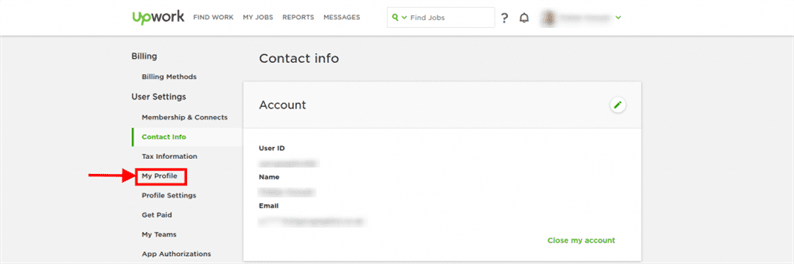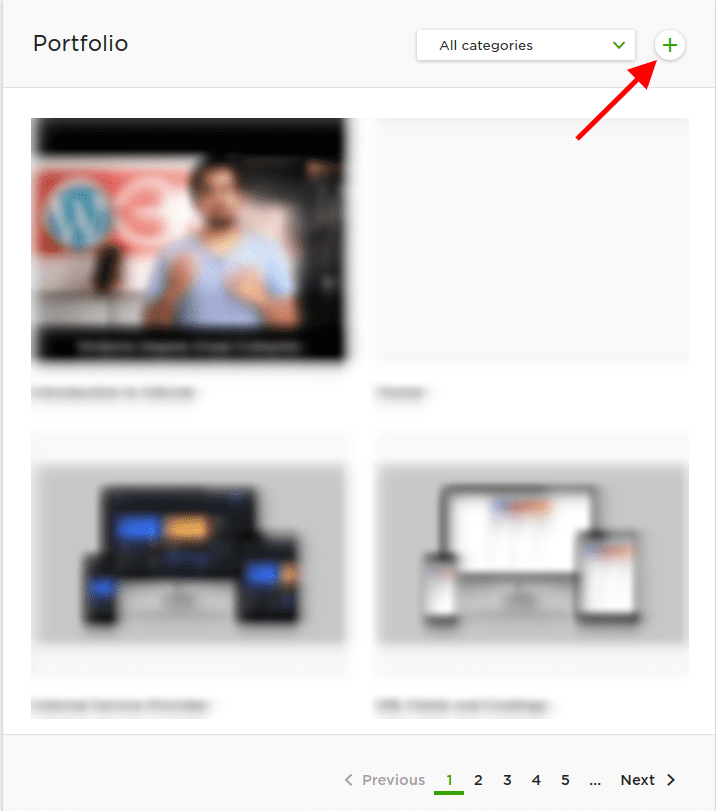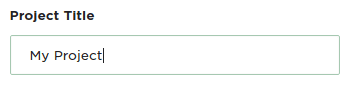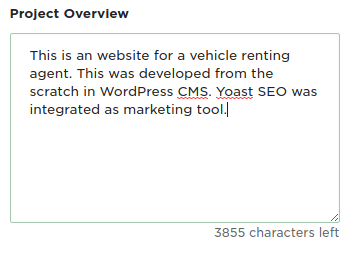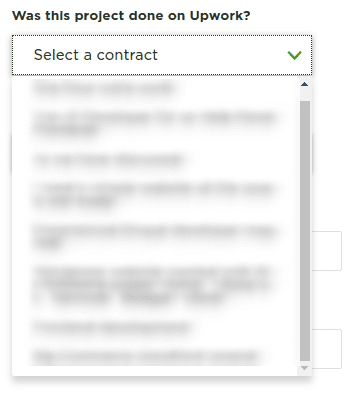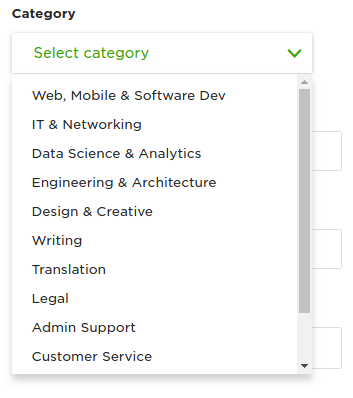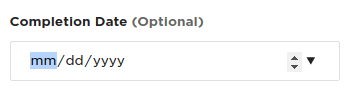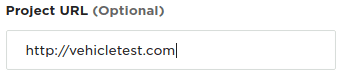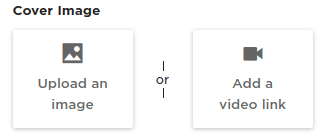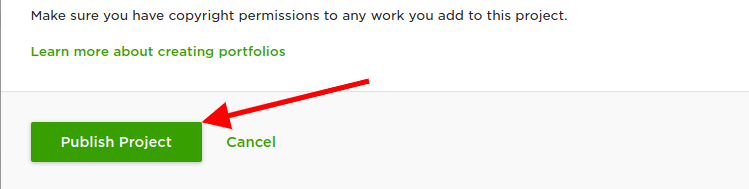Uppdatera din portfölj på Upwork: Steg att följa
Upwork är den vänligaste och största plattformen för frilansarna. Med sammanslagningen av Elance och Odesk, som hittades för ett decennium sedan, startade Upwork som en frilansplattform 2015. Med nästan 1,5 miljoner kunder är alla typer av projekt runt om i världen här för att lägga bud. Du kan lita på deras välvilja och arbeta som frilansare i Upwork för att förändra din egen förmögenhet. Upwork har en mycket uttrycksfull profilinställning, där du kan ta med dina specialiteter och expertis helt och hållet, så att kunderna kan lita på din kvalitet. Bland funktionerna kan din portfölj vara ett bra öga för att visa upp din upplevelse bland så många konkurrenter.
Här är stegen för hur du kan bifoga en portfölj i din profil:
Steg 1 : Klicka på ditt namn längst upp till höger i menyraden.
Steg 2: Du kommer att se alternativ. Klicka på Inställningar.
Steg 3 : Välj Min profil på följande sida.
Steg 4 : Nu är du i din profil. Scrolla ner så hittar du Portfolio. Klicka på knappen till höger i det här avsnittet.
Steg 5 : Här är avsnittet där du kan lägga till din portfölj. Du kan se många rutor som kräver information för att publicera din portfölj.
Steg 6 : Lägg till ett projektnamn.
Steg 7 : Lägg till en beskrivning av projektet. Du kan nämna typen, de teknologier du arbetat med, vilken del av utvecklingen du tilldelats osv.
Steg 8 : Lägg till ett kontrakt. Du kan nämna om den här portföljen är från något av de tidigare projekten i din upwork-profil.
Steg 9 : Välj en kategori.
Steg 10: Du kan nämna projektets slutdatum. Detta är dock valfritt.
Steg 11 : Du kan lägga in projektets webbadress här. Detta är också valfritt. Om du nämner webbadressen kan folk besöka webbplatsen och se kvaliteten på ditt arbete.
Steg 12: Lägg till färdigheter. Detta är främst taggar, ämnen eller tekniker du arbetat med. Detta är valfritt.
Steg 13 : Lägg till/ladda upp ett foto/video från din enhet eller en länk. Detta kan vara en skärmdump eller en inspelning av ditt projektarbete.
Steg 14 : Du kan ladda upp några projektfiler här för att dela detaljerna om ditt projekt.
Steg 15 : Nu kan du klicka på Publicera projekt och din portfölj finns på din profil!